Nero, originariamente conosciuto per la masterizzazione di CD e DVD, offre anche uno strumento online potente per ottimizzare e scalare le immagini. In questa guida passo dopo passo imparerai come utilizzare questo strumento per migliorare le tue immagini utilizzando l'Intelligenza Artificiale (IA).
Incontri Chiave
- Nero offre sia una versione online che un software scaricabile per ottimizzare le immagini.
- Puoi ingrandire e ottimizzare gratuitamente fino a cinque immagini al giorno.
- Lo strumento consente di non solo ingrandire le immagini, ma anche di apportare aggiustamenti ai colori e riparazioni.
- L'utilizzo dello strumento è semplice e richiede solo pochi passaggi.
Guida Passo a Passo
1. Scaricare e Installare lo Strumento Nero
Prima di iniziare l'ottimizzazione delle immagini, devi scaricare lo strumento Nero. Visita il sito web ufficiale di Nero e scegli l'opzione che più si adatta a te - sia la versione online che il software scaricabile.
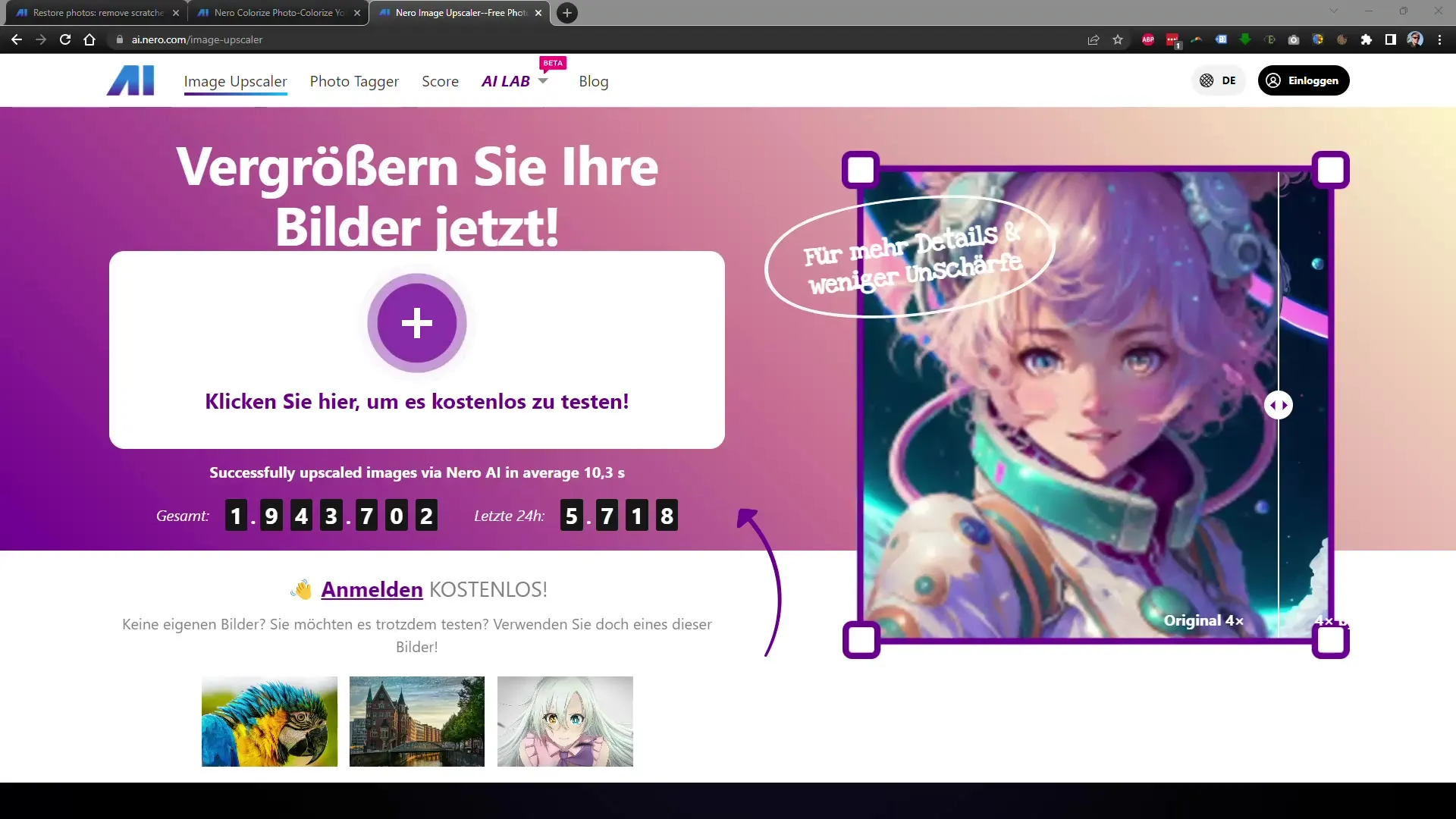
2. Esplorare lo Strumento Online
Dopo aver aperto lo strumento, vedrai un'interfaccia utente chiara. Qui puoi già vedere un certo numero di immagini ottimizzate nelle ultime 24 ore. Approfitta di questa panoramica per conoscere meglio le funzionalità e le possibilità dello strumento.
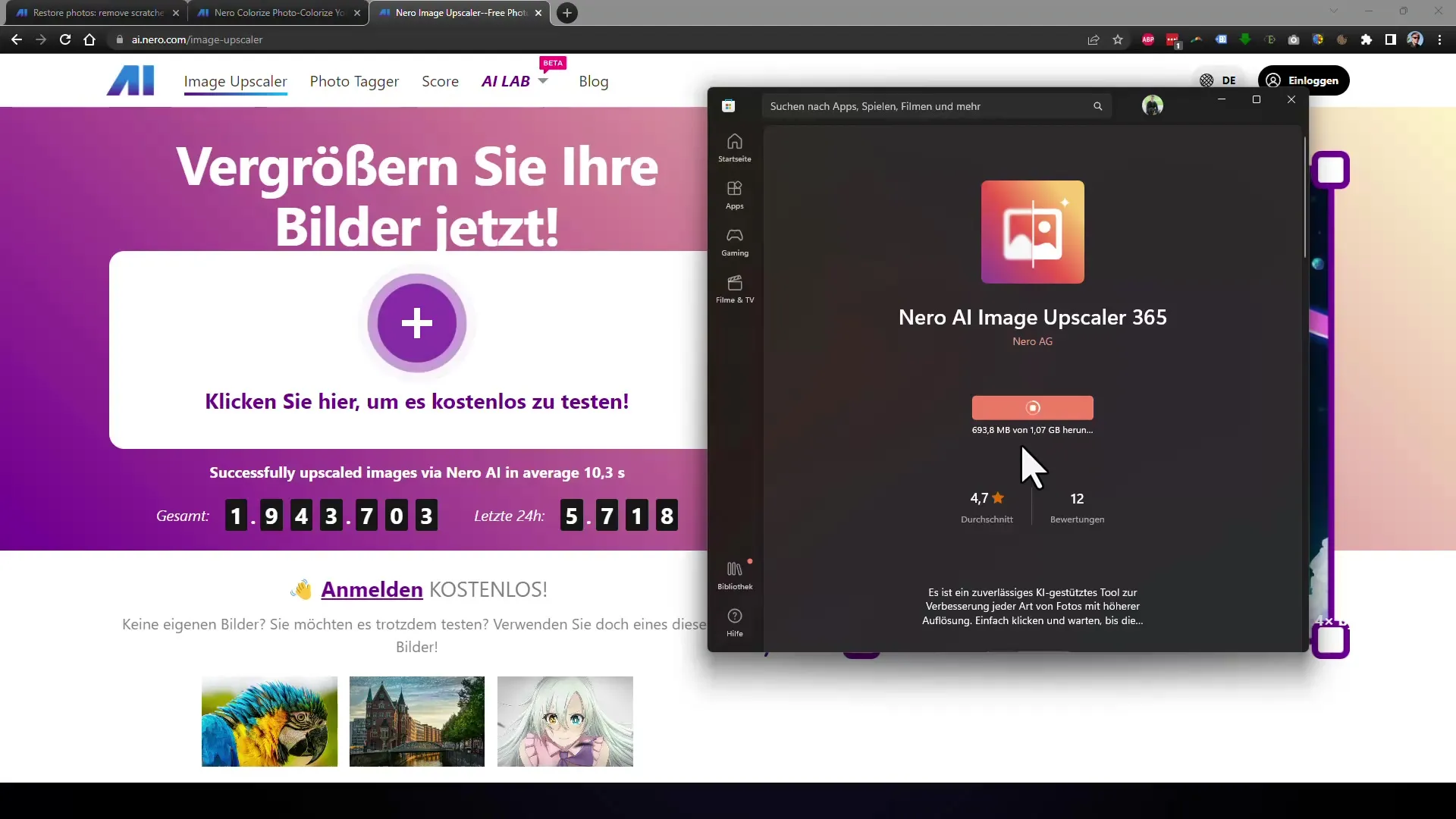
3. Caricare l'Immagine
Ora puoi iniziare il caricamento dell'immagine che desideri ottimizzare. Seleziona l'immagine che vuoi ingrandire e trascinala facilmente nell'area prevista. È importante scegliere un'immagine con bassa risoluzione per sfruttare appieno il potenziale dello strumento.
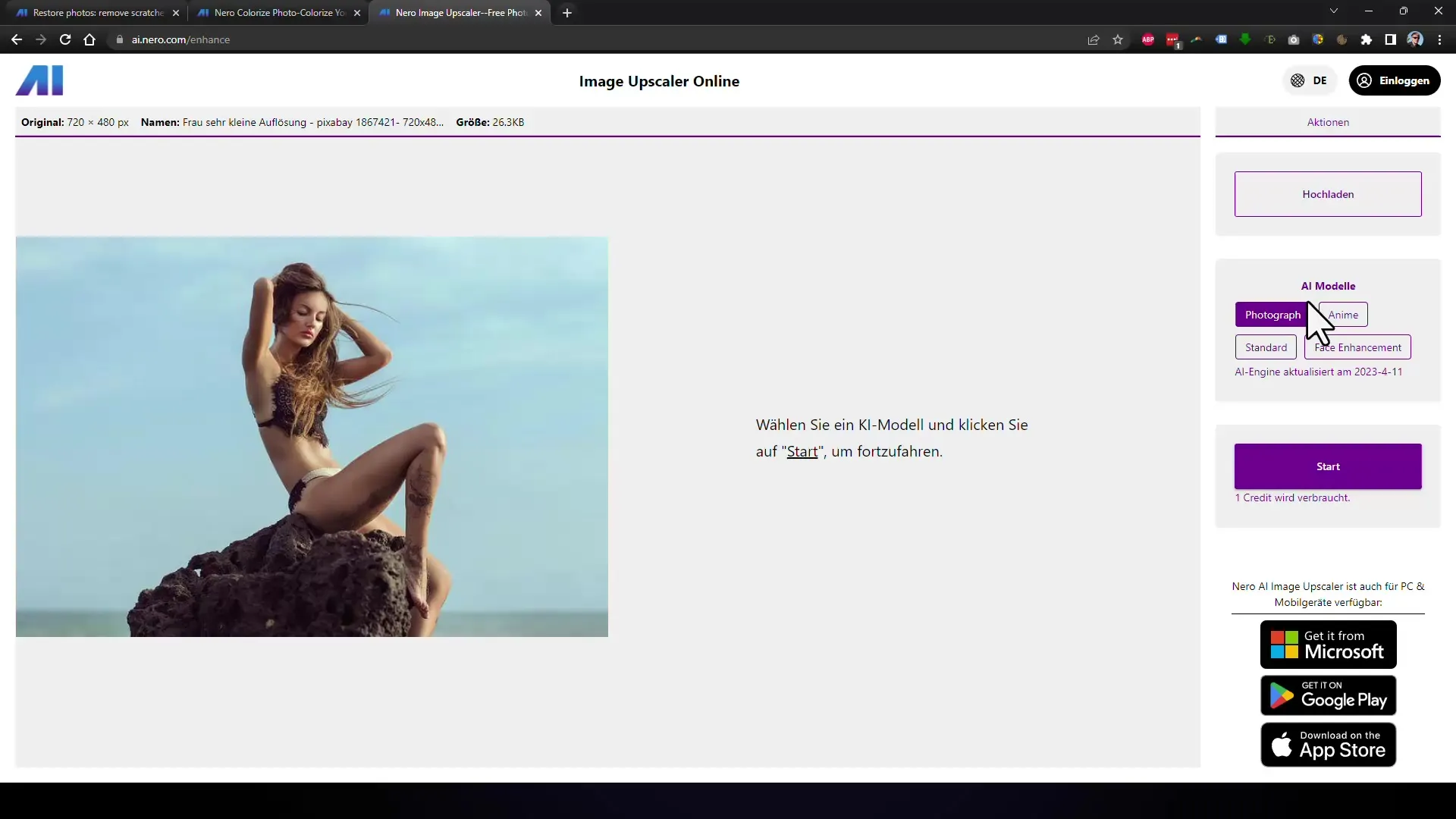
4. Selezionare il Modello di IA
Prima di avviare il processo, puoi selezionare il modello di IA da utilizzare per la modifica delle immagini. Questo può essere fondamentale per ottenere i migliori risultati possibili. In questo tutorial, seleziona il modello "Fotografia" per ottenere un ottimale ingrandimento dell'immagine.
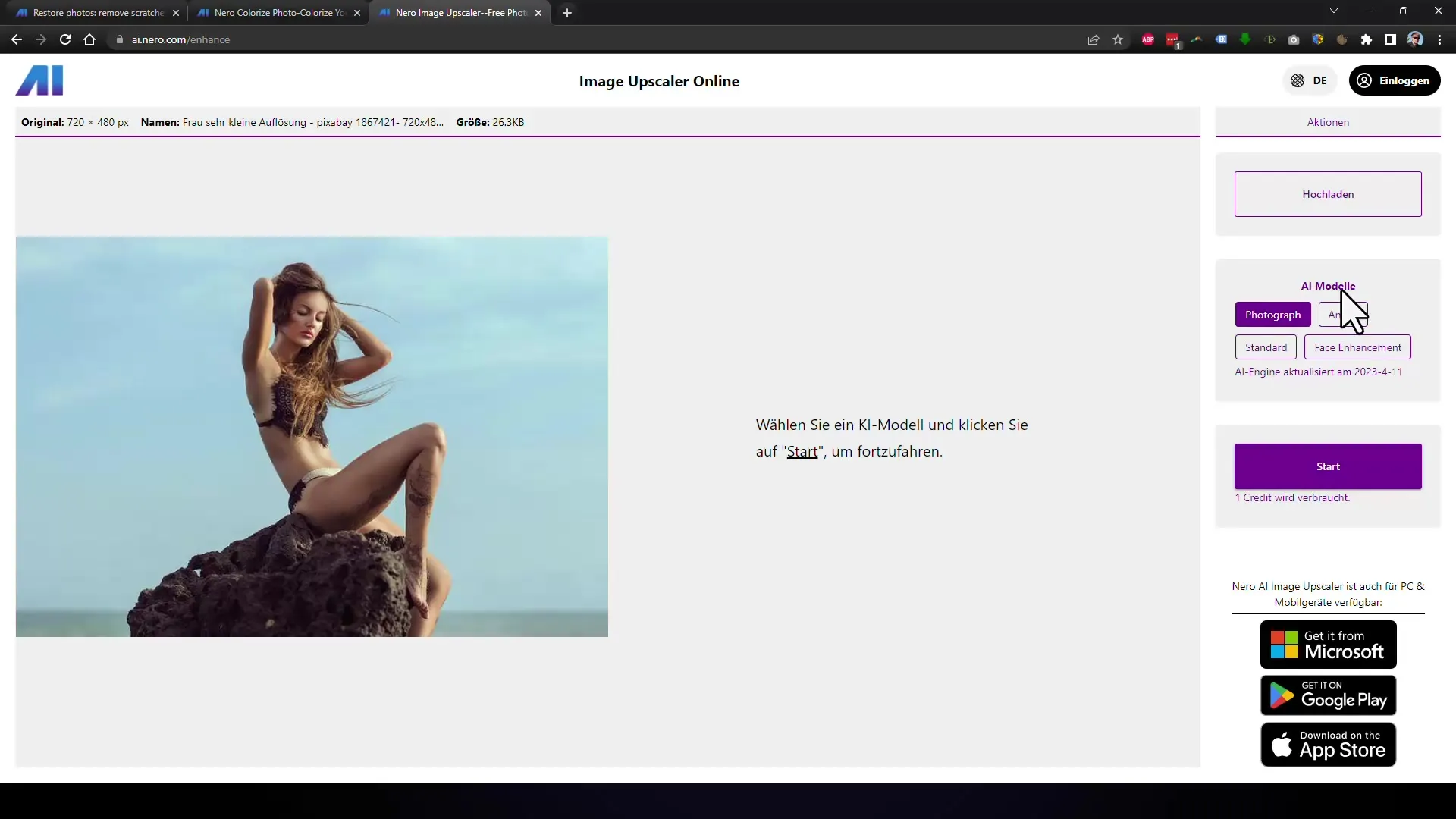
5. Impostare il Fattore di Ingrandimento e Avviare
Dopo aver selezionato il modello di IA, imposta il fattore di ingrandimento. Ad esempio, puoi ingrandire l'immagine del 400%. Clicca poi sul pulsante "Avvia" per avviare il processo di ottimizzazione.
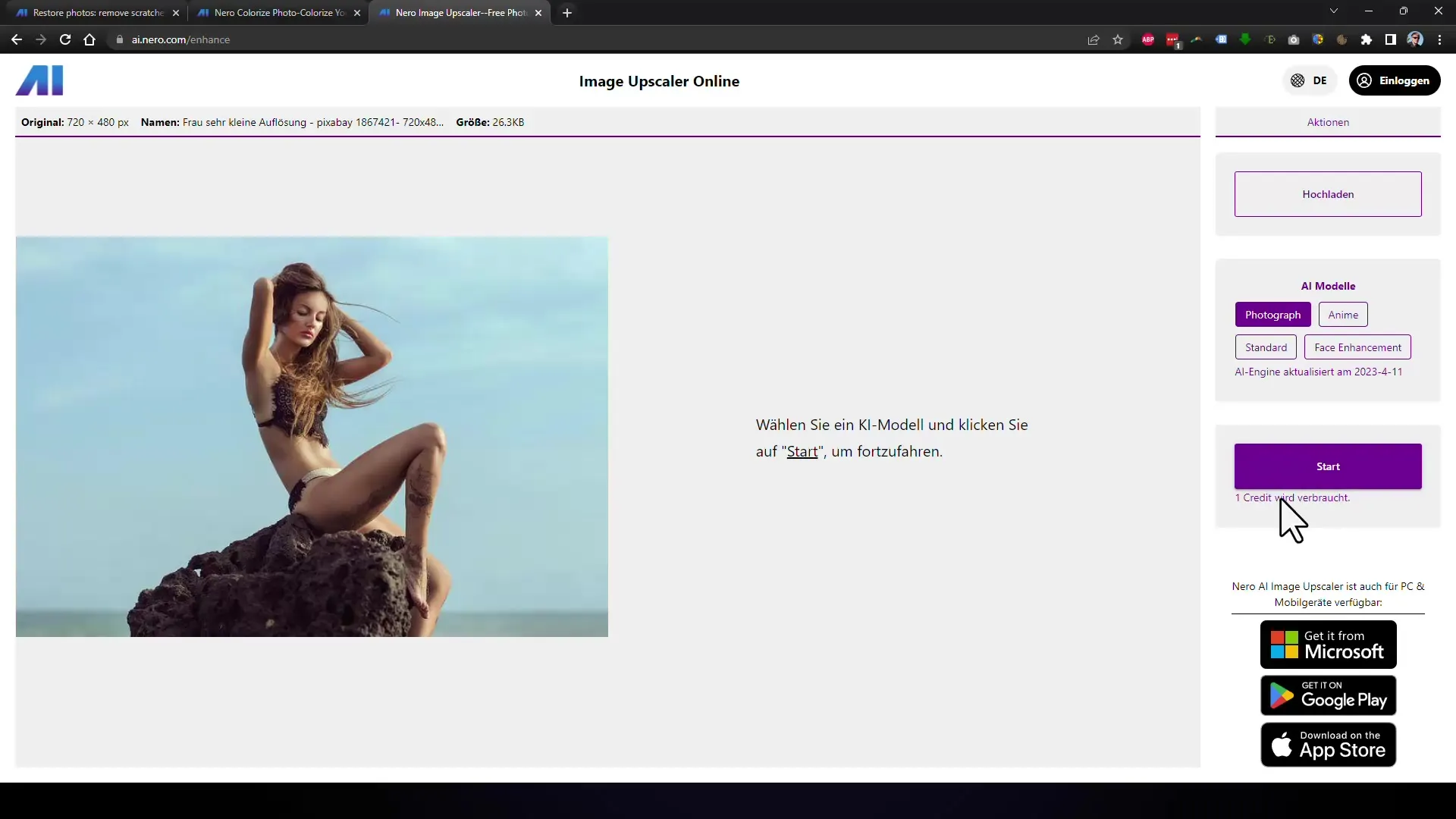
6. Analisi e Elaborazione dell'Immagine
Dopo aver cliccato su "Avvia", l'IA inizia ad analizzare e elaborare la tua immagine. A seconda delle dimensioni e della complessità dell'immagine, questo processo potrebbe richiedere alcuni istanti. Sii paziente e osserva come l'IA migliora l'immagine.
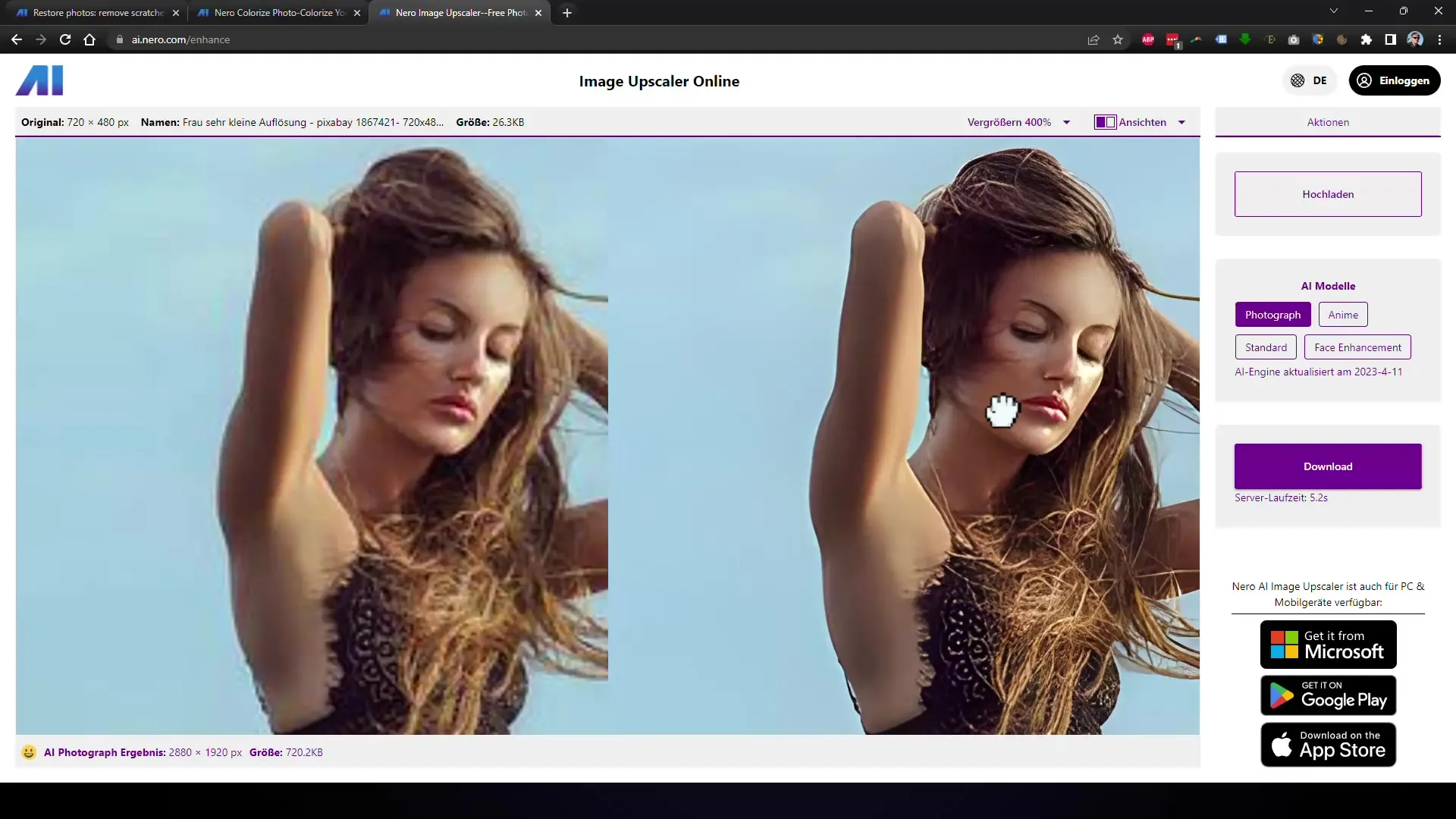
7. Confrontare i Risultati
Una volta completato il processo, puoi confrontare la versione originale della tua immagine con la versione ottimizzata. Le differenze sono spesso notevoli e mostrano quanto sia potente l'IA di Nero. Puoi passare tra le versioni per valutare meglio i miglioramenti apportati.
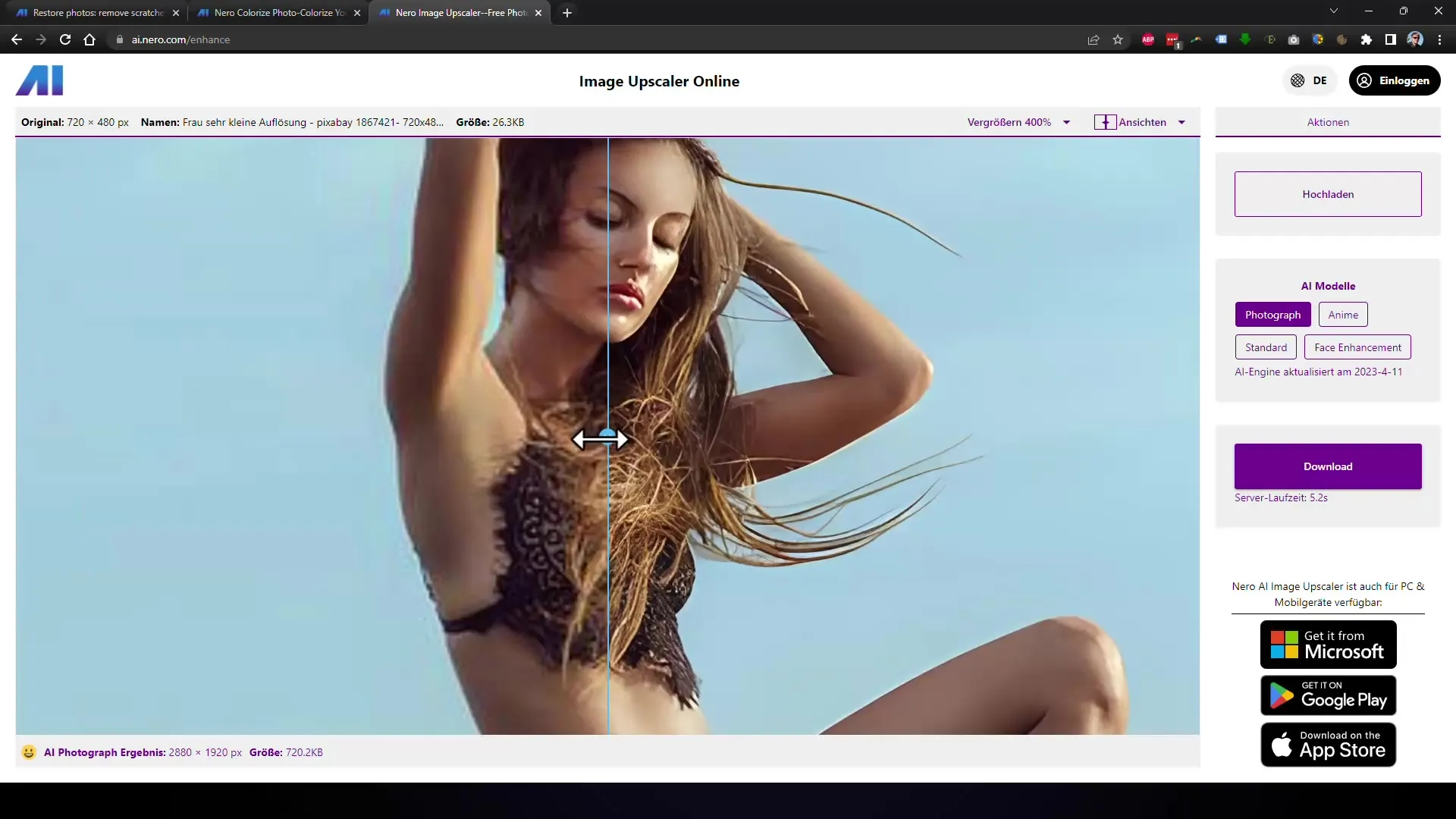
8. Scaricare l'Immagine
Per scaricare l'immagine ottimizzata, di solito devi accedere con il tuo indirizzo email o tramite un account Google. Dopo l'accesso, puoi scaricare facilmente l'immagine migliorata. Assicurati di annotare il nome dell'immagine e le dimensioni per poter seguire la trasformazione visiva.
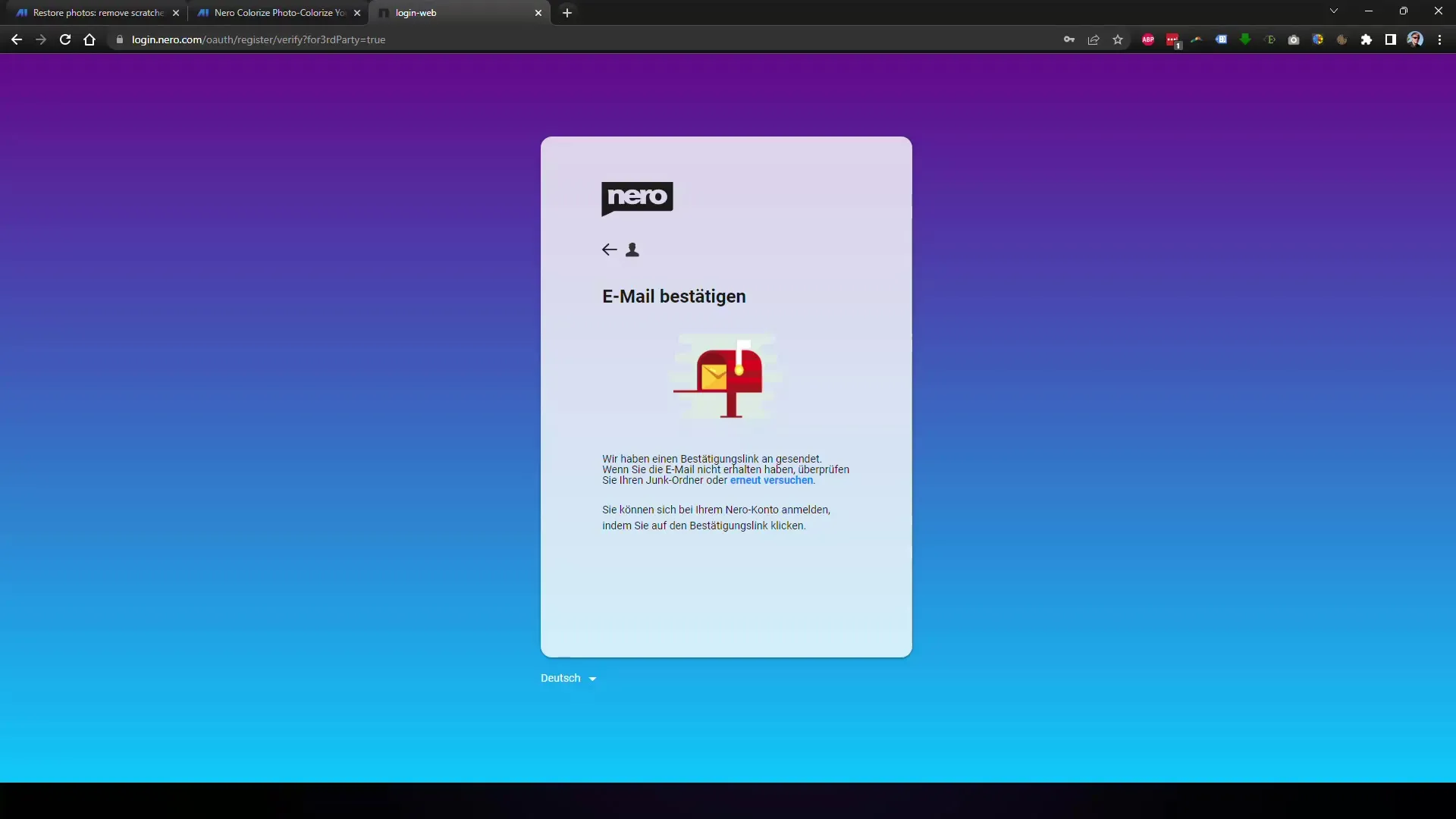
9. Ottimizzare Altre Immagini
Se vuoi ottimizzare un'altra immagine, puoi ripetere questo processo. Hai la possibilità di modificare gratuitamente fino a cinque immagini al giorno, il che è sufficiente per la maggior parte delle applicazioni.
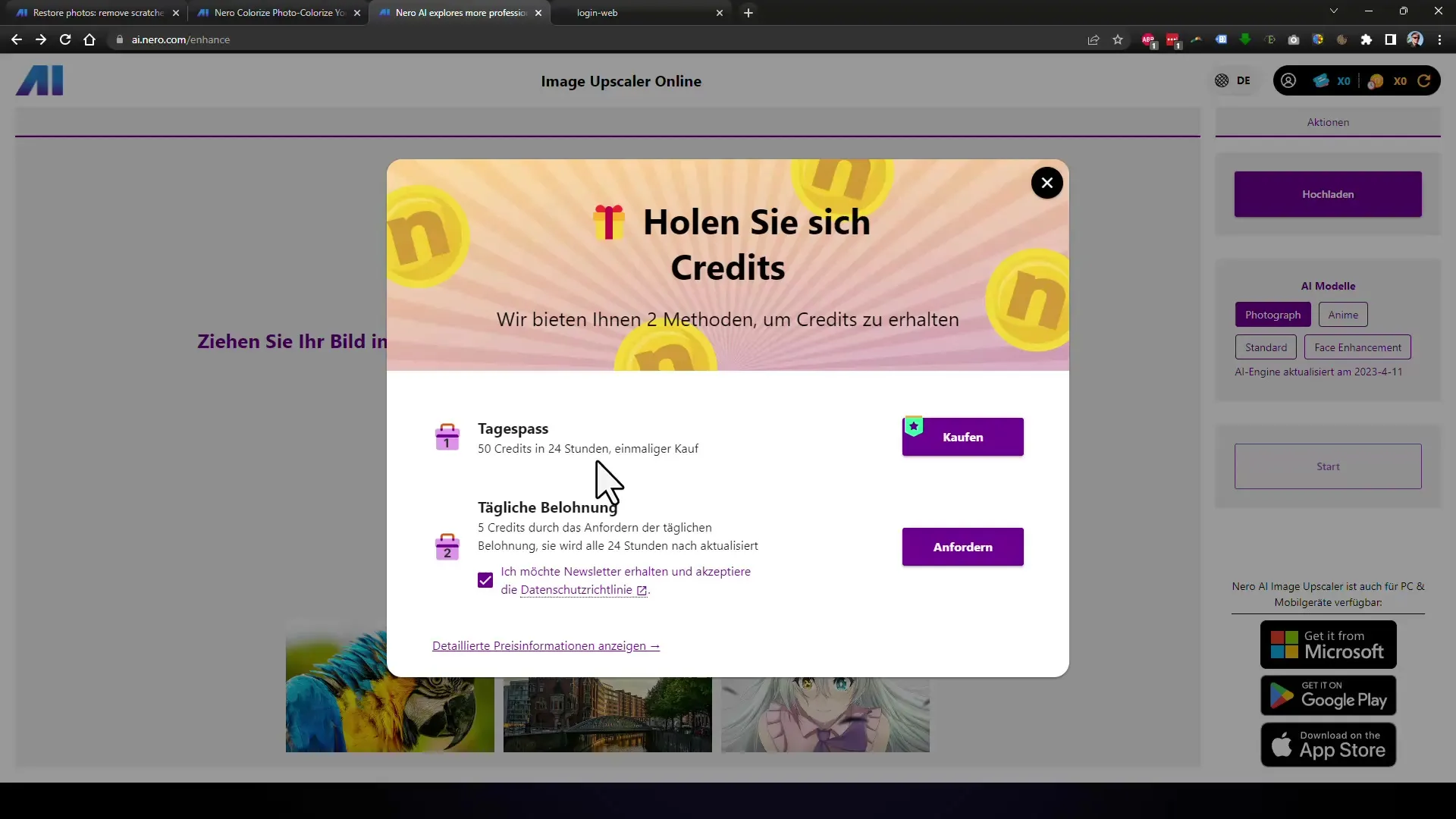
10. Esplorare le funzioni alternative
Nero offre anche la possibilità di testare ulteriori funzioni, come ad esempio regolazioni del colore delle immagini in bianco e nero o l'utilizzo di modelli speciali per ottimizzare i volti. Sperimenta con queste funzioni per ottenere risultati e miglioramenti diversi.
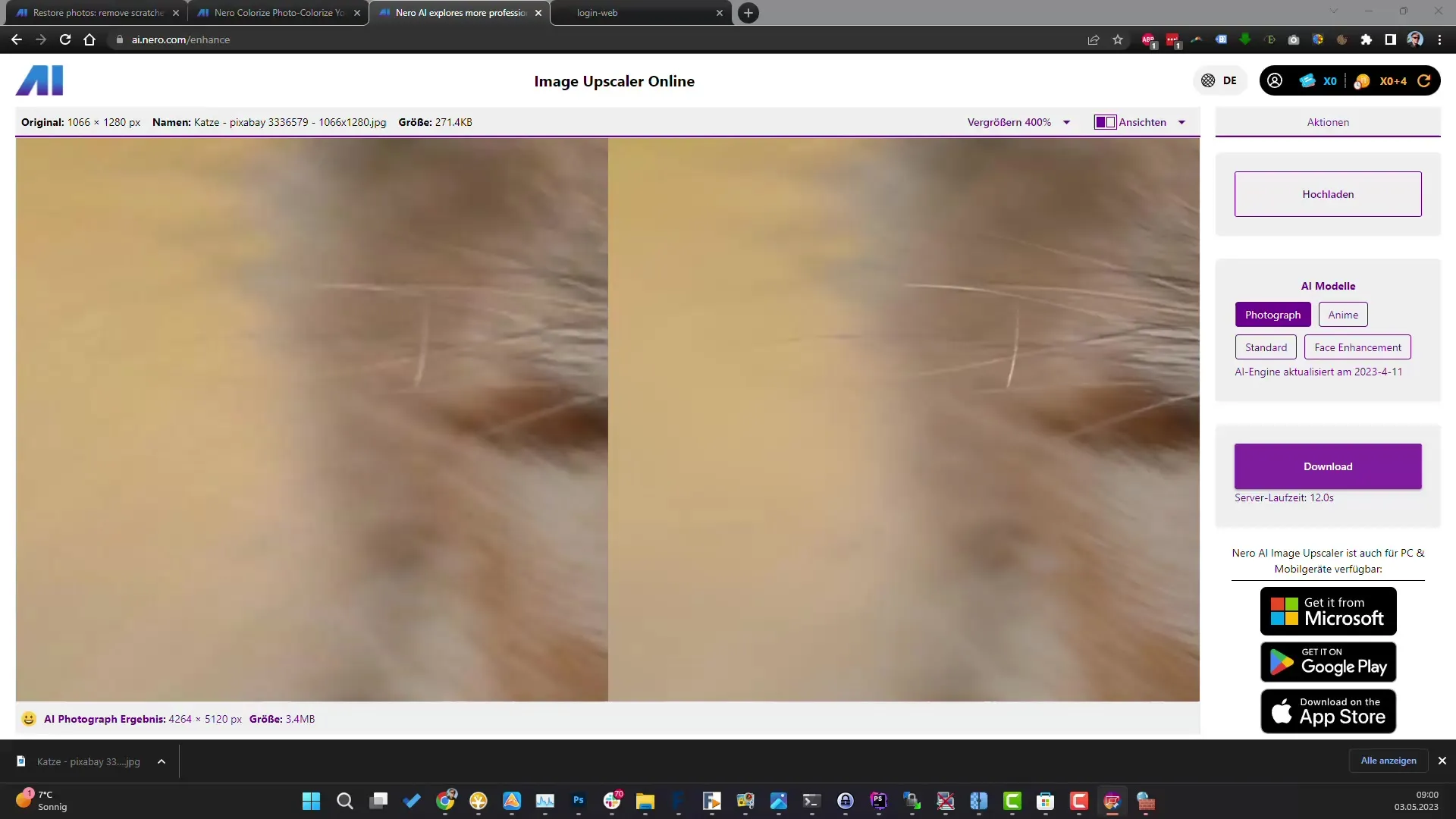
Riepilogo
In questa guida hai imparato come ingrandire e ottimizzare facilmente immagini e foto con lo strumento Nero. L'utilizzo dello strumento avviene tramite un'interfaccia utente amichevole, che ti consente di utilizzare varianti online e scaricabili. Con l'uso gratuito, puoi modificare fino a cinque immagini al giorno, rendendolo una soluzione pratica per molteplici casi d'uso. Sperimenta con diverse funzioni per ottenere i migliori risultati per le tue foto.
Domande Frequenti
Come funziona l'ingrandimento delle immagini con Nero?Nero utilizza algoritmi di intelligenza artificiale per analizzare le immagini e ottimizzare i dettagli durante l'ingrandimento.
Posso utilizzare lo strumento gratuitamente?Sì, puoi ingrandire e ottimizzare gratuitamente fino a cinque immagini al giorno.
Cosa succede se volessi modificare più di cinque immagini al giorno?Puoi acquistare crediti aggiuntivi per modificare ulteriori immagini o sottoscrivere un abbonamento.
È necessaria una registrazione?Sì, è necessaria una registrazione per il download e l'utilizzo della versione online.
Lo strumento aggiunge watermark alle immagini modificate?Nella versione gratuita si può aggiungere un watermark.


